카메라의 전원이 켜지면, 터치스크린에 카메라의 홈 화면과 촬영 모드, 배터리 잔량, 저장 공간 등의 정보가 표시됩니다. 화면을 밀거나 탭하면 다음과 같은 기능을 사용할 수 있습니다:
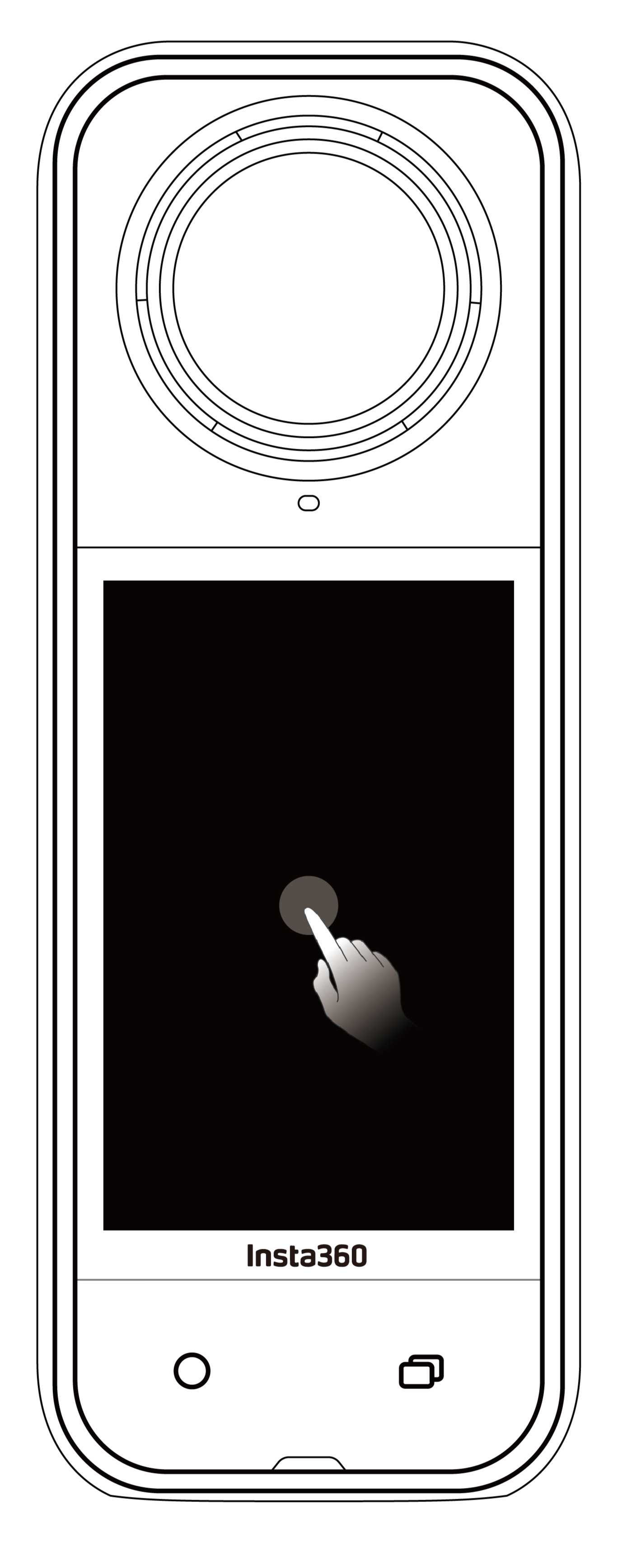 |
화면을 탭하기 터치스크린에서 정보를 숨기거나 표시합니다. |
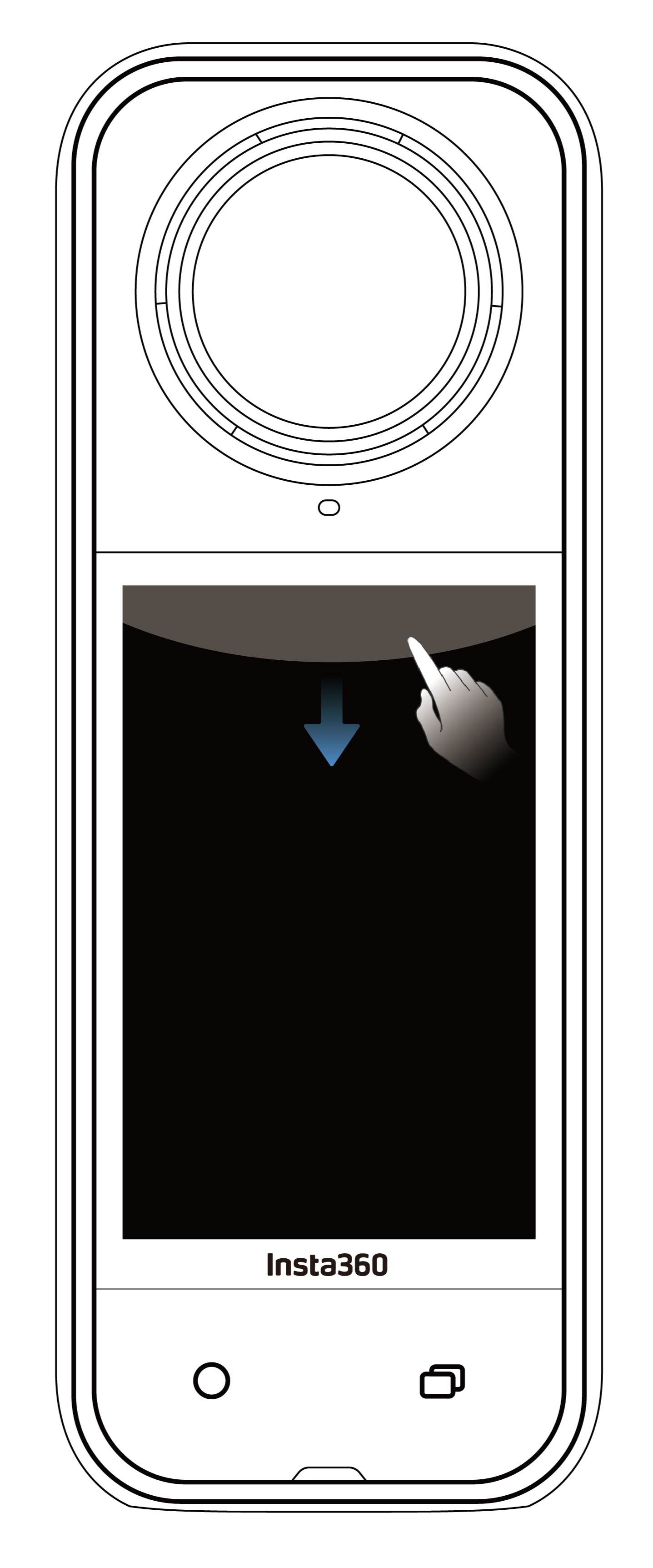 |
화면을 위에서 아래로 밀기 바로가기 메뉴에 들어갑니다. |
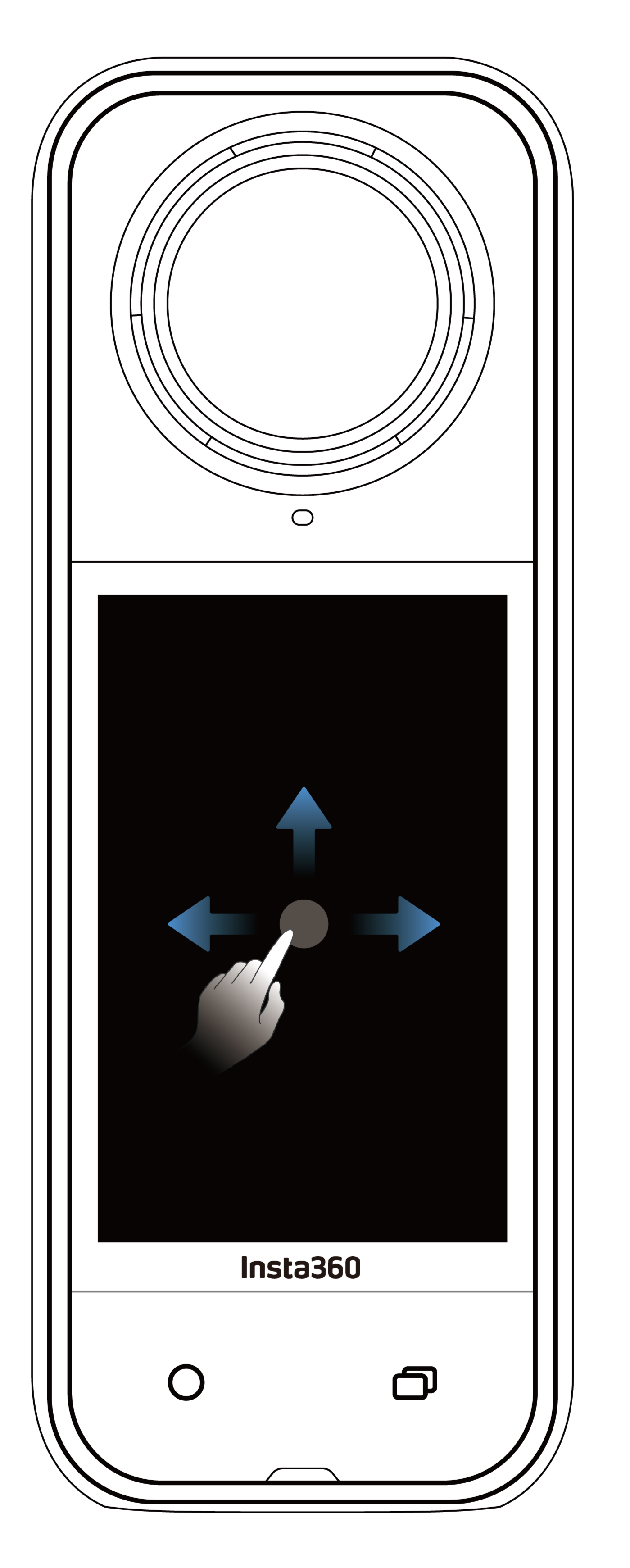 |
중앙에서 좌우 또는 위아래로 스와이프 360도 모드에서 촬영 앵글을 조정합니다. |
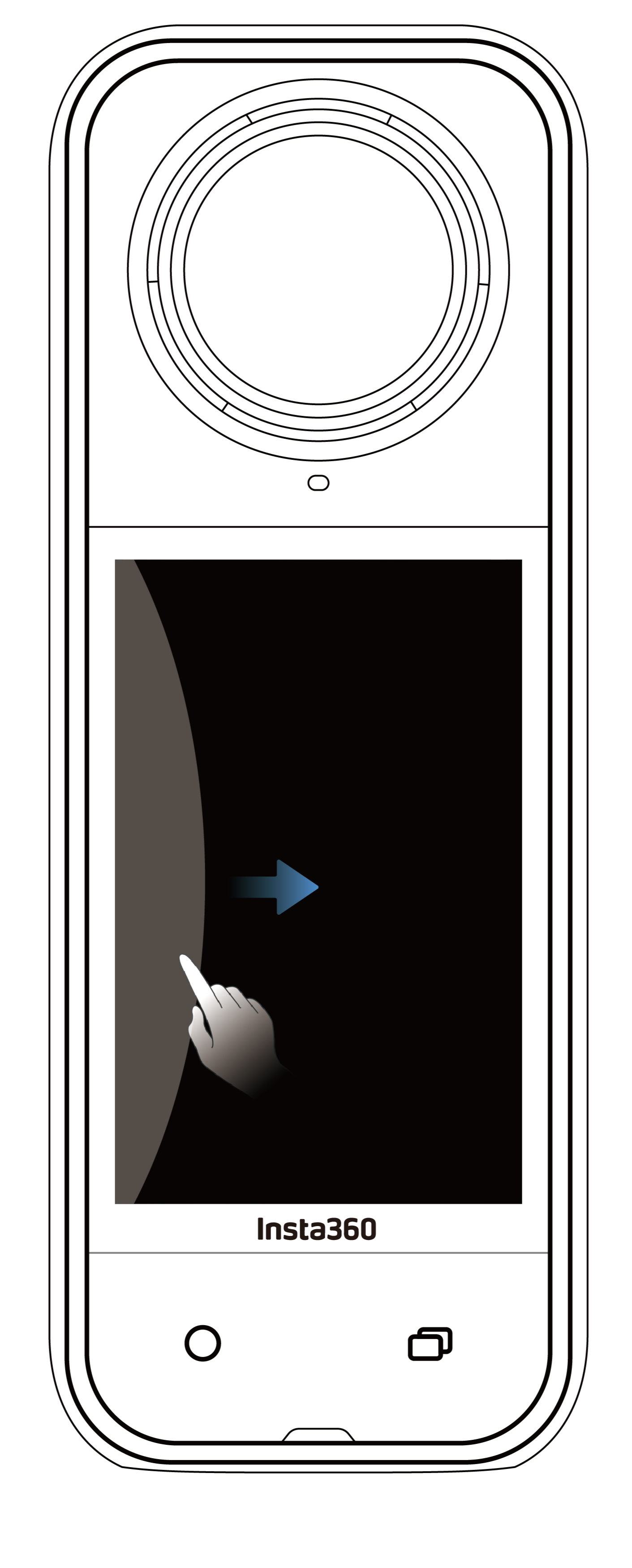 |
왼쪽으로부터 밀기 앨범 페이지로 들어갑니다 |
 |
오른쪽으로부터 밀기 촬영 파라미터 설정에 들어갑니다. |
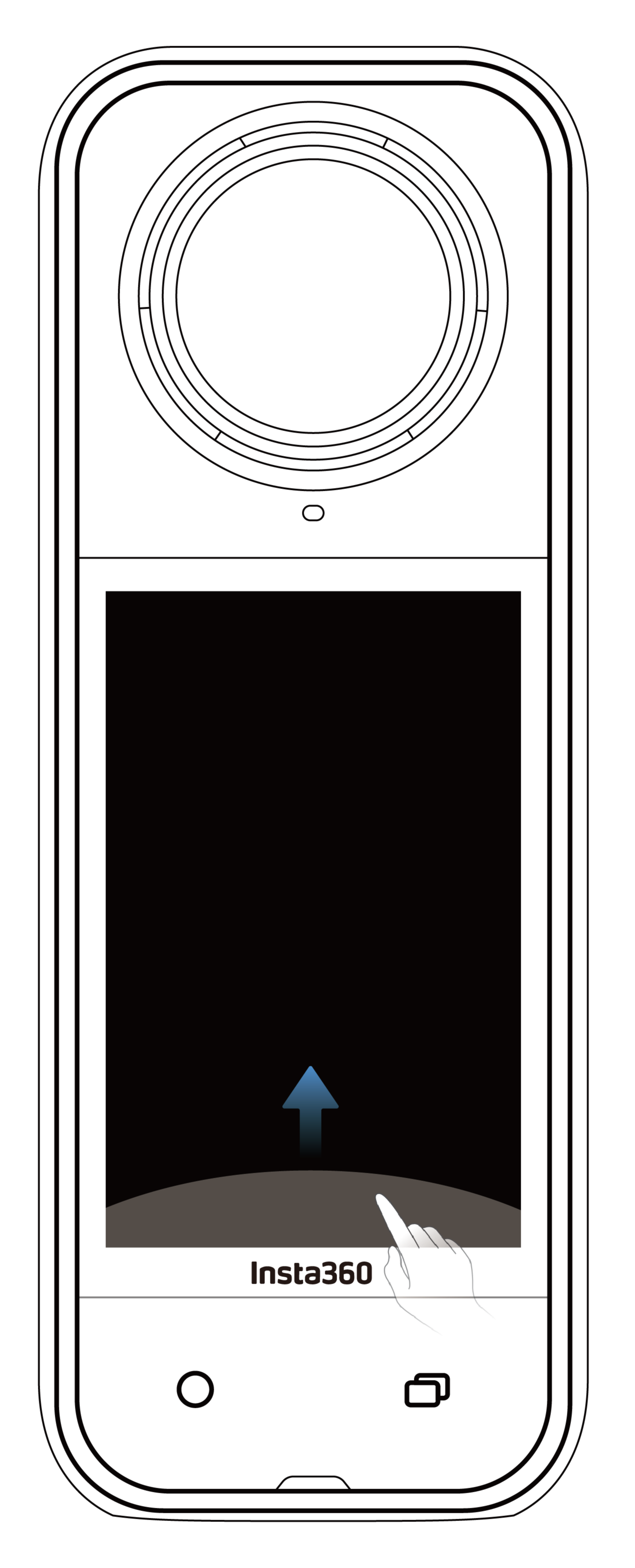 |
화면 아래에서 위로 밀기 더 많은 촬영 파라미터를 설정할 수 있습니다. |
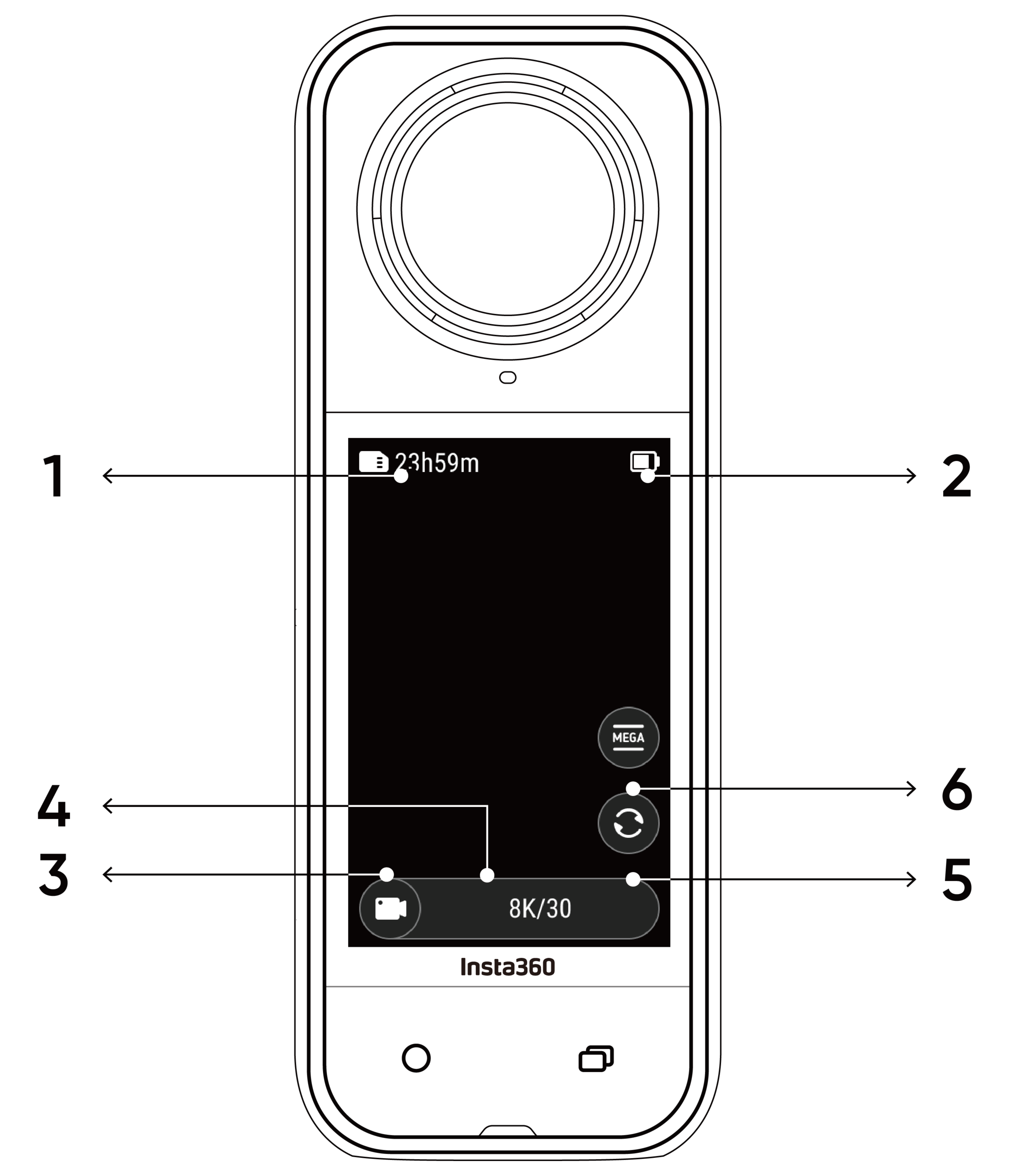
촬영 모드 아이콘을 탭한 뒤, 화면 중앙에서 좌우로 스와이프하여 다양한 촬영 모드로 전환할 수 있습니다.
360° 촬영 팁
X5는 두 개의 어안 렌즈에서 촬영한 영상을 합쳐 360° 영상을 만듭니다. 최상의 결과를 위해 촬영 시 렌즈 중 하나가 자신을 향하도록 하고, 카메라의 측면에 너무 가까이 서지 않도록 하세요.
| 촬영 모드 | 설명 |
|---|---|
| 동영상 | 최대 8K 30fps까지 360° 영상을 녹화할 수 있습니다. |
| PureVideo | PureVideo는 저조도 환경에서의 화질을 향상시켜 줍니다. |
| InstaFrame | 자동 프레임 플랫 동영상과 360° 동영상을 동시에 촬영할 수 있습니다. 주의사항: 이 모드에서는 제스처 제어가 지원되지 않습니다. |
| 타임랩스 | 정적인 타임랩스 동영상 촬영에 적합합니다. |
| 타임 시프트 | 이동하면서 하이퍼랩스(고속) 동영상을 촬영합니다. |
| 불렛타임 | 360° 오버헤드 회전을 이용한 슬로우 모션 영상을 촬영합니다. |
| 루프 레코딩 | 연속 녹화하며, 마지막 특정 길이 구간만 저장합니다. |
| 로드 모드 | 특정 저장 공간 내에서 루프 레코딩하여 공간이 가득 차면 가장 오래된 녹화를 덮어쓰는 기능입니다. |
| 스타랩스 | 여러 장의 사진을 촬영 및 저장하고, 자동으로 스타랩스 효과로 합성합니다. |
| 연속 촬영 | 짧은 시간에 여러 장의 사진을 찍습니다. |
| 인터벌 | 카메라가 지정된 시간 간격마다 자동으로 연속 사진을 촬영합니다. |
| 사진 | 한 장의 사진을 촬영합니다. |
| 촬영 모드 | 설명 |
|---|---|
| 동영상 | 한 개의 렌즈로 최대 4K 60fps의 광각 영상을 녹화합니다. |
| FreeFrame 동영상 | 앱 또는 스튜디오에서 후처리로 화면 비율을 조절하고 FlowState 안정화 및 수평 잠금 기능을 적용합니다. |
| 셀피 모드 | 인비저블 셀피 스틱 효과로 효과로 광각 영상을 촬영하며, 별도의 리프레임 없이 항상 사용자를 화면 중앙에 유지합니다. |
| 루프 레코딩 | 연속 녹화하며, 마지막 특정 길이 구간만 저장합니다. |
| 사진 | 한 장의 사진을 촬영합니다. |
촬영하는 동안 카메라가 뜨거워지는 것은 정상인가요?
8K 해상도로 촬영할 때는 카메라의 처리 능력이 많이 사용되므로 본체가 따뜻해지는 것이 정상입니다. 전력 소비를 줄이고 배터리 수명을 연장하며 촬영 경험을 개선하려면 다음을 시도해 보세요:
• 필요에 따라 고성능 기능을 활성화 또는 비활성화하세요 (예: AI 하이라이트 어시스턴트 끄기).
• 화면 시간 제한(타임아웃)을 조정합니다. 바로가기 메뉴에서: 설정 > 화면 자동 절전으로 이동하여 타임아웃 시간을 더 짧게 설정합니다.
터치스크린을 아래로 밀어 바로가기 메뉴에 들어가세요.
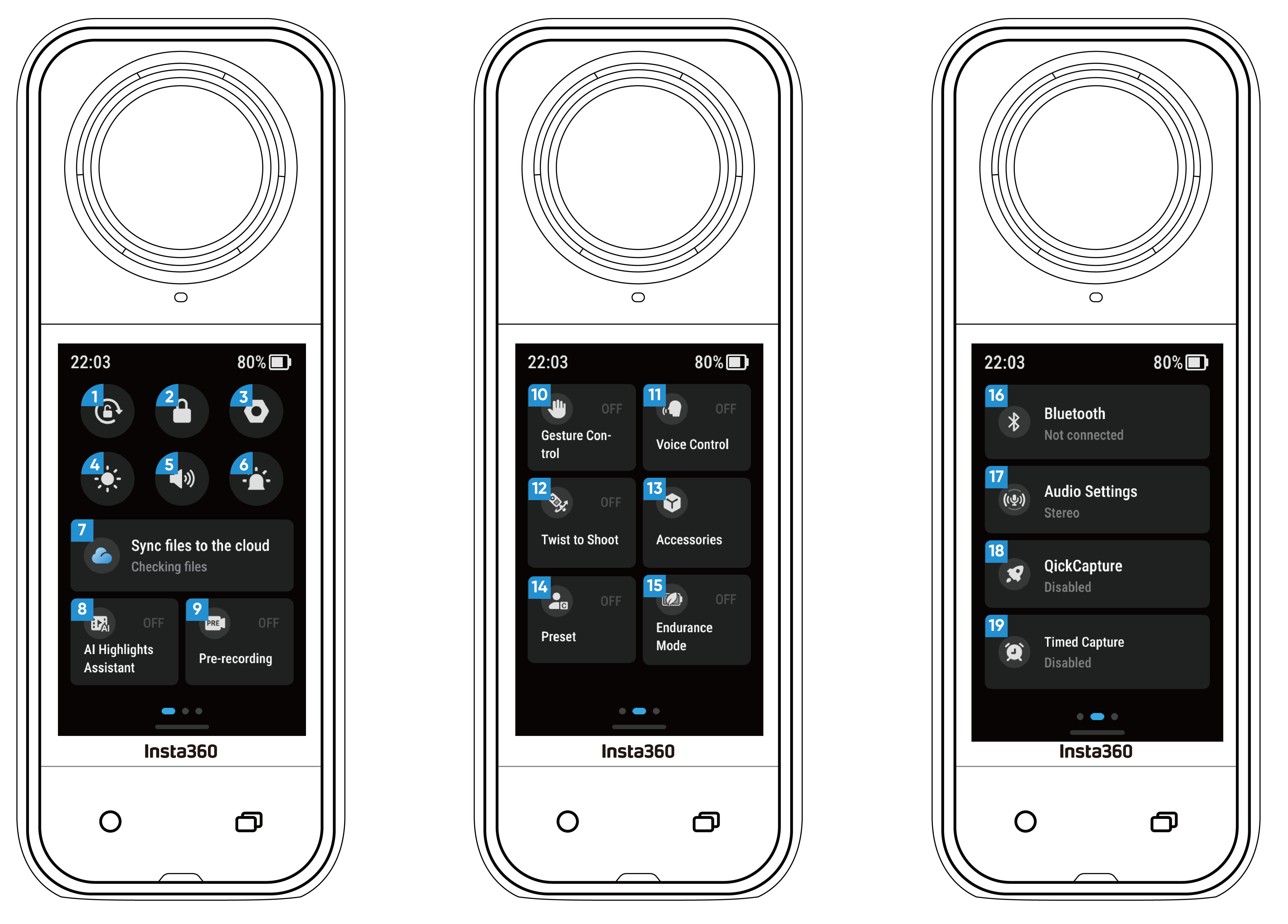
터치스크린 하단에서 위로 밀어 촬영 사양 설정을 확인합니다.
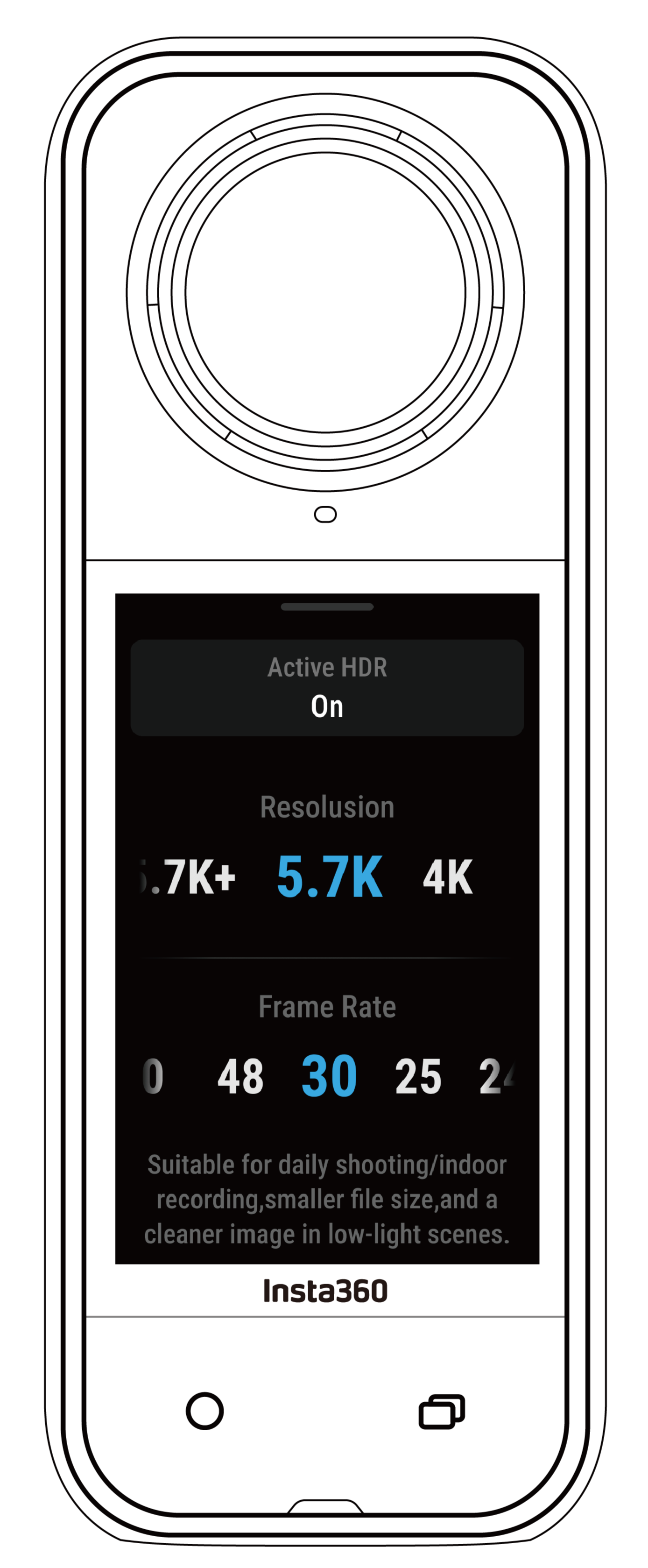
| 촬영 모드 | 파라미터 |
|---|---|
| 동영상 | 액티브 HDR, 해상도, 프레임 레이트 |
| PureVideo | 해상도, 프레임 속도 |
| InstaFrame | 플랫 비디오 해상도, 비율, 360° 해상도, 프레임 속도 |
| 타임랩스 | 해상도, 프레임 속도, 인터벌 |
| 타임 시프트 | 해상도, 프레임 속도, 속도 |
| 불렛타임 | 해상도, 프레임 속도 |
| 루프 레코딩 | 해상도, 프레임 속도, 루프 지속 시간 |
| 로드 모드 | 루프 공간, 전원이 꺼진 상태에서 충전, 해상도, 프레임 속도 |
| 스타랩스 | 종류, 해상도, 지속 시간, 타이머 |
| 연속 촬영 | 타이머, 포맷, 해상도, 연속 촬영 횟수/지속 시간 |
| 인터벌 | 해상도, 지속 시간, 간격, 포맷 |
| 사진 | HDR 사진, 포맷, 해상도, 타이머 |
-싱글 렌즈 모드:
| 촬영 모드 | 파라미터 |
|---|---|
| 동영상 | 비율, 해상도, 프레임 속도 |
| FreeFrame 동영상 | 비율, 해상도, 프레임 속도, 수평 잠금 |
| 셀피 모드 | 비율, 해상도, 프레임 속도 |
| 루프 레코딩 | 비율, 해상도, 프레임 속도, 루프 지속 시간 |
| 사진 | 비율, 해상도, 타이머, 포맷 |
터치스크린 오른쪽 가장자리에서 왼쪽으로 스와이프하여 촬영 파라미터 설정을 확인하세요.
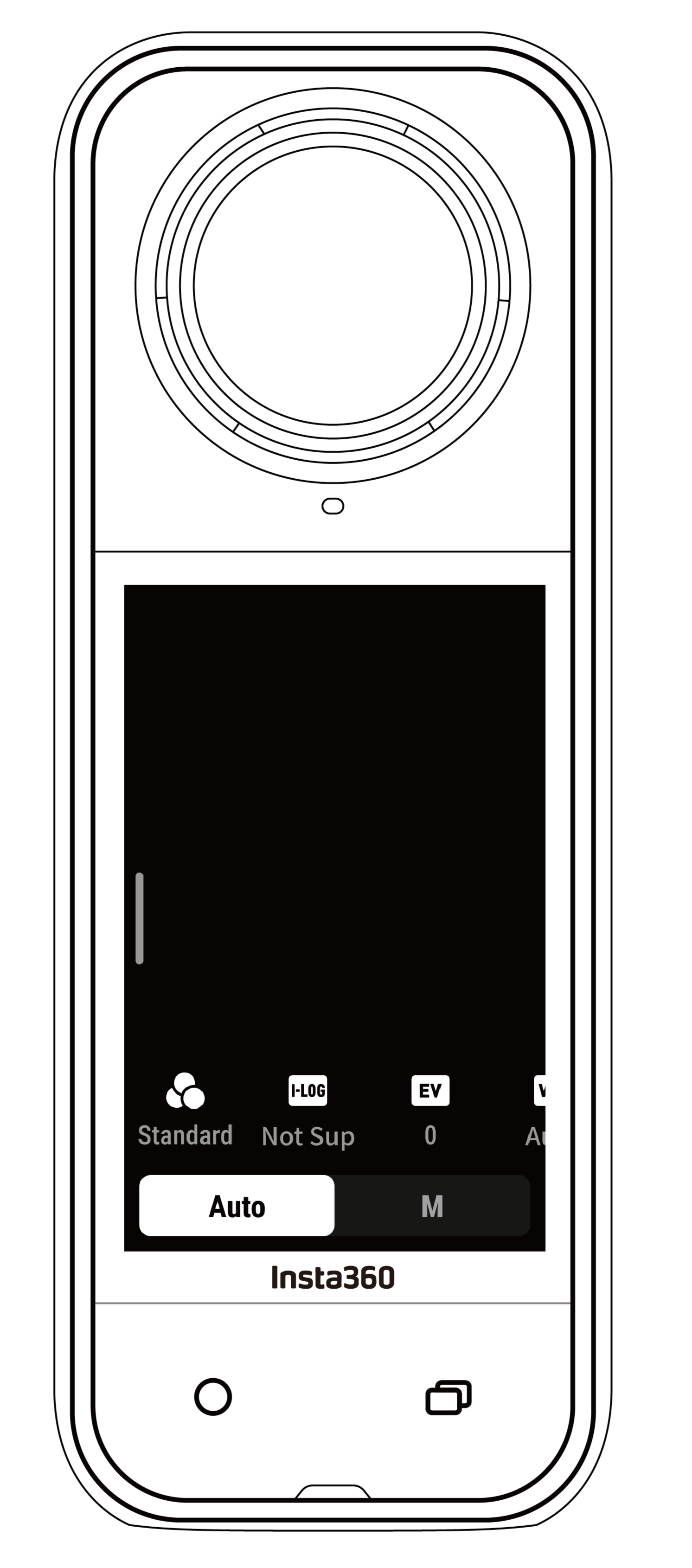
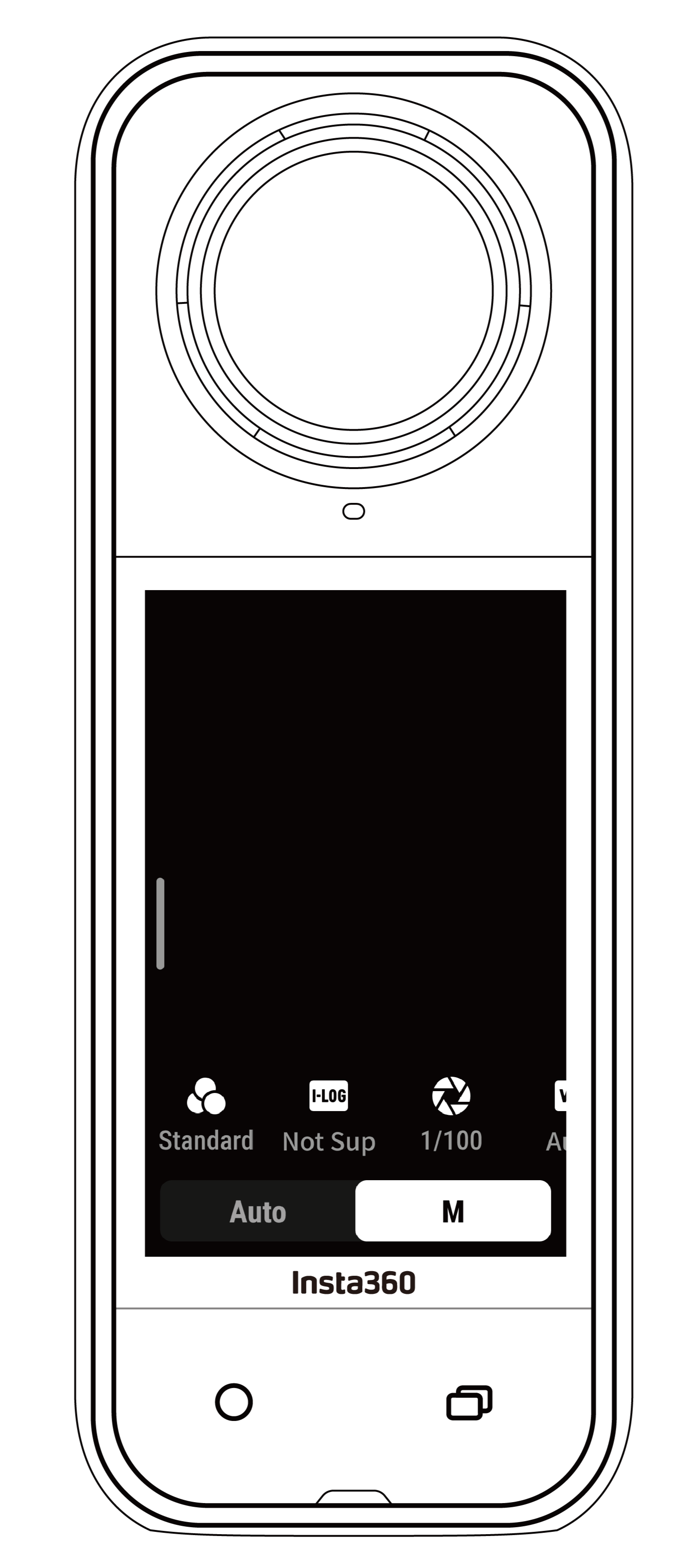
| Parameter Settings | Description |
|---|---|
| 셔터 속도 | 빛이 카메라에 들어오는 시간을 조절합니다. 셔터 속도가 빠를수록 이미지가 더 선명해집니다. 동적인 장면에서는 값을 높이고, 저조도 환경에서는 낮은 값으로 설정하세요. |
| 감도 (ISO) | 센서가 빛에 얼마나 민감한지를 나타냅니다. 감도를 높이면 카메라가 더 많은 빛을 받아들여 더 밝은 이미지를 얻을 수 있습니다. |
| 노출 보정 값 (EV) | 자동 모드에서 노출 과다 또는 부족을 보정하기 위해 EV를 조절할 수 있습니다. |
| 화이트 밸런스 (WB) | 비현실적인 색상과 톤을 제거하여 이미지에 색이 정확하게 담기도록 합니다. 화이트 밸런스 수치를 높이면 더 따뜻한 톤, 낮추면 더 차가운 톤이 나옵니다. |
| 블러 감소 | 저조도 환경에서 모션 블러와 흔들림을 개선합니다. 극한의 환경에서는 이미지가 더 어둡고 약간의 깜박임이 있을 수 있습니다. |
| 필터 | 다양한 색상 톤 및 효과를 추가할 수 있습니다. |
| 밸런스 노출 | 화면이 환경에 따라 자동으로 노출을 균일하게 맞춥니다. |
| I-Log | 전문적인 컬러 프로파일, 더 많은 디테일을 캡처하고 후반 작업 시 색 보정의 폭을 넓혀줍니다. |
| 측광 모드 | 얼굴 우선 모드는 밝기 측정 시 얼굴을 우선시합니다. 매트릭스 모드는 전체 화면의 노출을 정확하게 측정합니다. |
| 저조도 향상 | 최대 5.7K30fps까지 더 선명하고 안정적인 영상을 촬영할 수 있습니다. 밝은 환경에서는 배터리 수명을 위해 이 기능을 꺼두세요. |
360° 모드와 싱글 렌즈 모드는 촬영 모드에 따라 서로 다른 파라미터를 지원합니다.
| 촬영 모드 | 자동 | 수동 |
|---|---|---|
| 동영상 | 필터, I-Log, EV, 블러 감소, WB, 밸런스 노출 | 필터, I-Log, 셔터, ISO, WB |
| PureVideo | 필터, EV, WB, 밸런스 노출 | 필터, EV, WB, 밸런스 노출 |
| InstaFrame | 저조도 향상, 필터, EV, WB, 블러 감소 | 저조도 향상, 필터, EV, WB, 블러 감소 |
| 타임랩스 | 필터, EV, WB, 블러 감소, 밸런스 노출 | 필터, 셔터, ISO, WB |
| 타임 시프트 | 필터, EV, WB, 블러 감소, 밸런스 노출 | 필터, 셔터, ISO, WB |
| 불렛타임 | 필터, EV, WB | 필터, EV, WB |
| 루프 레코딩 | 저조도 향상, 필터, I-Log, EV, 블러 감소, 밸런스 노출 | 필터, I-Log, 셔터, ISO, WB |
| 로드 모드 | 저조도 향상, 필터, I-Log, EV, 블러 감소, 밸런스 노출 | 필터, I-Log, |
| 스타랩스 | EV, WB | 셔터, ISO, WB |
| 연속 촬영 | EV, WB | 셔터, ISO, WB |
| 인터벌 | EV, WB | 셔터, ISO, WB |
| 사진 | EV, WB | 셔터, ISO, WB |
| 촬영 모드 | 자동 | 수동 |
|---|---|---|
| 동영상 | 필터, EV, WB, 측광 모드, 블러 감소 | 필터, 셔터, ISO, WB |
| FreeFrame 동영상 | 필터, EV, WB, 측광 모드, 블러 감소 | 필터, 셔터, ISO, WB |
| 셀피 모드 | 필터, EV, WB, 블러 감소 | 필터, 셔터, ISO, WB |
| 루프 레코딩 | 필터, EV, WB, 측광 모드, 블러 감소 | 필터, 셔터, ISO, WB |
| 사진 | EV, WB, 측광 모드 | 셔터, ISO, WB |
화면을 왼쪽에서 오른쪽으로 밀어 앨범 페이지로 이동합니다.
.png)